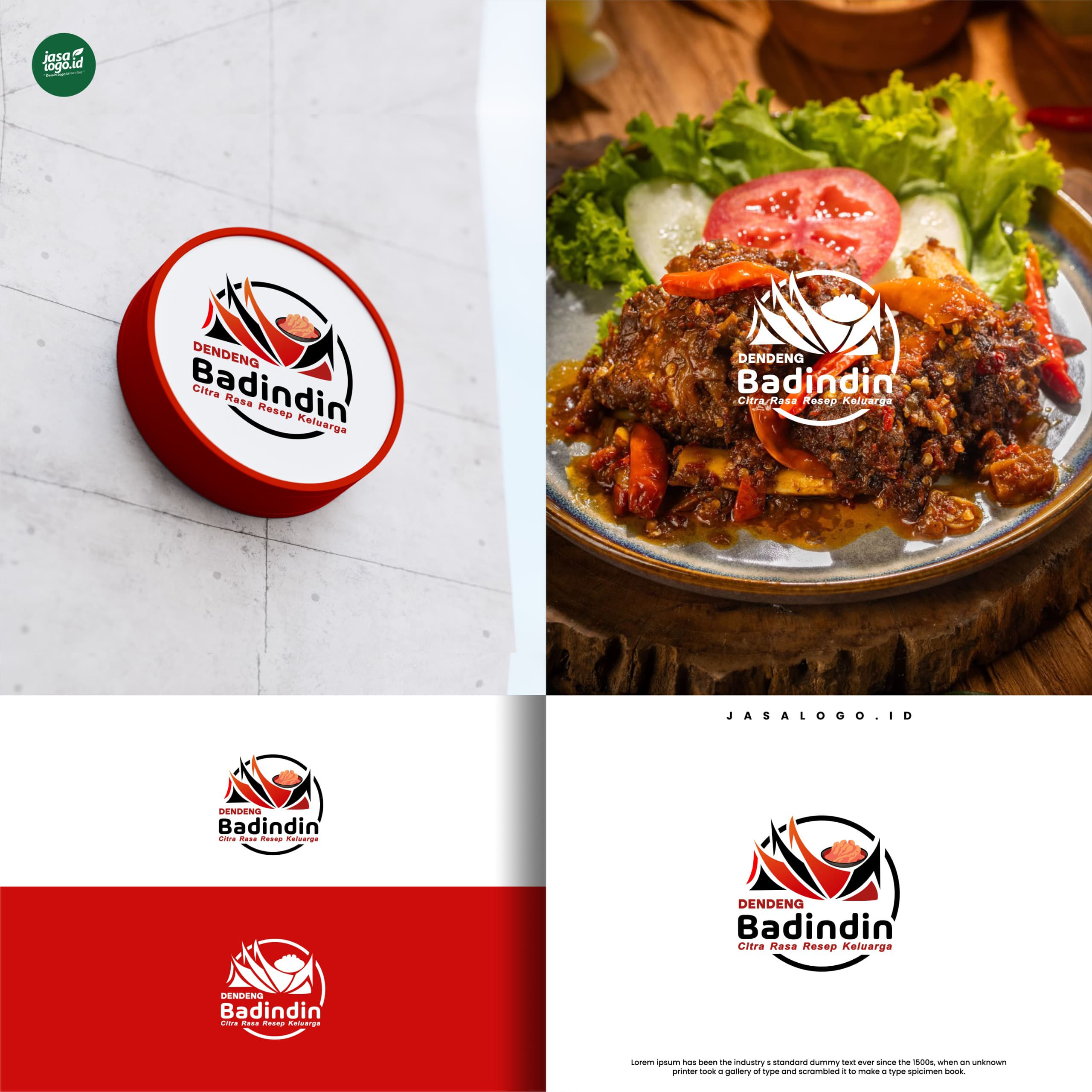Dalam dunia desain ada banyak teknik atau cara dalam memodifikasi teks dengan menarik. Salah satu teknik dalam membuat desain tipografi yang menarik yang populer akhir-akhir ini adalah warp text. Sekarang menggunakan mobile bisa membuat warp text melalui aplikasi canva dengan mudah.
Warp text merupakan teknik dalam melengkungan atau mengubah bentuk huruf mengikuti bentuk tertentu atau bebas. Biasanya warp text dibuat dalam perangkat lunak seperti adobe illustrator. Namun bagi yang tidak bisa menggunakan AI atau tidak memiliki pernagkat yang memadai, gunakan canva.
Canva bisa dimanfaatkan untuk membuat warp text yang menarik meski dalam bentuk yang lebih sederhana untuk berbagai kebutuhan desain. Biasanya canva sering digunakan untuk membuat desain konten postingan instagram. Simak tutorial membuat warp text dengan canva pada pembahasan ini.
TUTORIAL MEMBUAT WARP TEXT UNTUK KONTEN DENGAN CANVA
Perlu dipahami jika beberapa fitur dalam canva hanya bisa digunakan dalam fitur gratis, untungnya fitur typeface untuk membuat warp text bisa digunakan secara gratis.
Buka Canva
Pertama buka aplikasi menggunakan perangkat mobile atau laptop, pastikan kamu sudah memiliki akun baik yang gratis maupun yang berbayar. Kemudian pergilah kebagian kanan atas pada menu ‘buat desain’, klik buat desain dan pilih template yang ingin digunakan. 
Pilih template sesuai dengan kebutuhan apakah untuk konten postingan atau instagram story. Bisa juga dengan mengkustom ukuran dokumen sesuai kebutuhan pada pilihan menu ukuran kustom. Misalkan kita pilih ukuran untuk konten instagram, untuk digunakan dalam desain postingan.
Pilih Menu Aplikasi
Untuk membuat warp pergi ke menu sebelah kiri pada bagian bawah sendiri yaitu ‘aplikasi’. Dalam menu aplikasi ini terdapat banyak pilihan aplikasi menarik yang bisa digunakan. Pilih aplikasi typeface dan tambahkan sebagai aplikasi akun anda. 
Klik aplikasi typeface untuk mulai membuat gaya tulisan warp text yang menarik. Pada aplikasi ini anda bisa mengkreasikan bentuk huruf kedalam bentuk yang sesuai kebutuhan dan keinginan anda. Meskipun fiturnya terbatas, namun ini bisa membuat desain konten lebih berdimensi dan unik.
Baca juga: Tips Memasangkan Dua Font atau Lebih dalam Desain Grafis
Ketikkan Teks yang Ingin Anda Buat
Dalam aplikasi typeface ini terdapat beberapa fitur seperti pilihan jenis font yang beragam, warna, dan gaya font yang diinginkan. Ketikkan teks yang singkat jangan terlalu panjang. Gunakan satu atau dua kata saja, agar mudah diatur. Teks yang terlalu panjang bisa membuat teks sulit dibaca ketika diubah kedalam bentuk yang unik. 
Pilih Jenis font yang sesuai dengan keinginan atau gaya desain yang anda inginkan. Kemudian jangan lupa pilih jug style huruf yang anda inginkan. Apakah gaya unfilled, outline, atau tidak ada. Atur juga warna teks sesuai keinginan anda.
Atur Bentuk Warp Text
Setelah mengetik teks dan memilih jenis font yang diinginkan. Selanjutnya atur gaya warp text yang anda butuhkan atau inginkan dengan menarik. Dalam canva ini untuk mengatur bentuk teks pada bagian edit shape di bawah pilihan warna.
Pada kotak tersebut atur gaya teks sesuai keinginan. Kreasikan dengan menarik, namun tetap perhatikan keterbacaannya. Setelah sekiranya sudah diatur sesuai keinginan, klik pada ‘add element to design’ untuk menambahkan ke halaman desain.
Edit Gaya Teks Sesuai Keinginan
Titik-titik pada bagian edit shape digunakan sebagai acuan untuk mengatur bentuk teks. Kreasikan bentuk teks dengan mengatur titik–titik tersebut dengan bijak. Atur gerakan atau bentuk teks dengan mengikuti bentuk tertentu atau garis tertentu.
Jika setelah ditambahkan ke dalam halaman desain bentuknya tidak sesuai keinginan bisa diubah kembali pada edit shape. Kemudian klik kembali add element to design lagi untuk menambahkan teks yang sudah diedit pada halaman desain. Sayangnya Canva tidak menyediakan fitur yang bisa mengedit bentuk pada halaman desain secara langsung.
Baca juga: Warna yang Diprediksi akan Populer pada Tahun 2024
Tambahkan Teks Lain
Jika ingin menambahkan teks lain pada halaman desain untuk membuat tampilan desain semakin menari. Klik pada halaman desain untuk membuat menu berganti kebagian typeface ke bagian awal untuk membuat teks baru. Ketikkan text sesuai yang anda inginkan pada bagian atas pada menu typeface.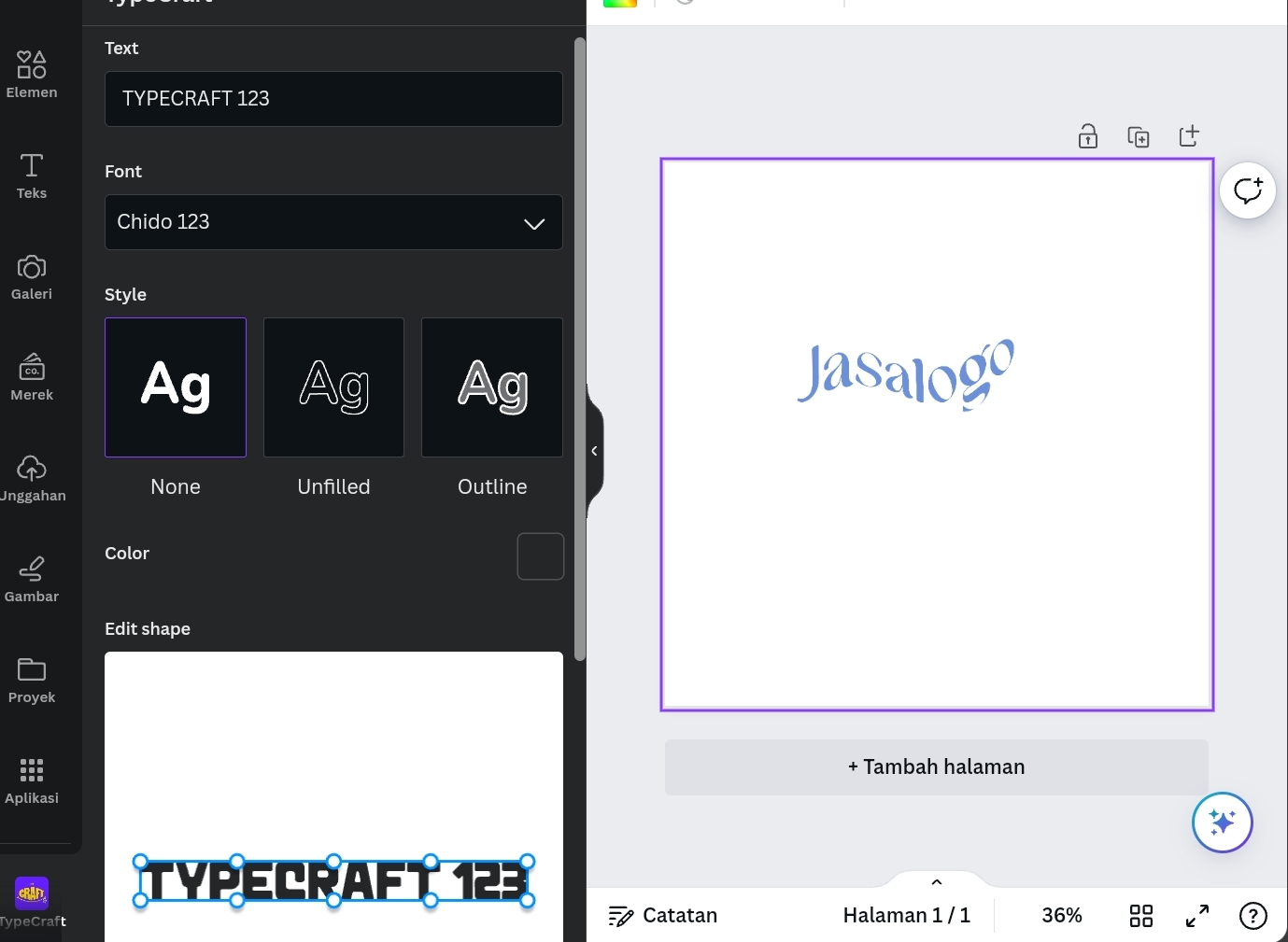
Atur gaya teks sesuai keinginan, kreasikan dengan menarik dan pastikan teks tetap mudah untuk dibaca. Meskipun penataan gaya teks lebih terbatas, namun ini bisa dimanfaatkan untuk membuat tampilan desain semakin menarik.
Tambahkan Warna background
Kreasikan desain dengan menambahkan elemen-elemen lain yang menarik pada canva. Pilih warna background yang bisa membuat warna teks mencolok dan terlihat terbaca dengan jelas. Pilih warna latar belakang yang tepat tambahkan dekorasi yang menarik. Sesuaikan teks warp text dengan kebutuhan desain.
Tambahkan Elemen Dekorasi
Gunakan teks warp text untuk menciptakan konten yang menarik baik untuk promosi atau konten-konten lainnya. Mengatur bentuk teks yang unik akan digunakan untuk berbagai kebutuhan yang menarik. Tambahkan elemen dekorasi pada menu elemen atau tambahkan gambar yang sesuai.
Tambahkan pula teks biasa yang tidak berbentuk unik seperti warp text untuk membuat desain lebih berdimensi dan tidak berlebihan. Elemen yang sederhana akan cocok untuk dipadukan dalam desain warp text.
Baca juga: Mengenal Elemen Dekorasi dalam Desain Poster dan Media Sosial
KESIMPULAN
Dalam mengkreasikan desain konten, postingan atau materi desain lain, manfaatkan teknik menata teks dengan menarik. Warp text adalah salah satu mengatur bentuk teks kedalam bentuk menarik, adanya menu typeface dalam platform canva akan membantu menciptakan desain yang menarik. Fitur untuk membuat warp text di canva ini akan membantu bagi yang tidak bisa menggunakan perangkat lunak desain seperti adobe illustrator.
Bagi yang membutuhkan jasa desain logo, segera hubungi kami di jasalogo.id. Kunjungi juga laman instagram jasalogo.id disini.